win10虚拟机无法全屏怎么解决,win10虚拟机全屏设置方法
发布时间:2016-06-21 14:53:32 浏览数:
用户在win10系统上安装了win10虚拟机后,打开软件的时候发现无论怎样都无法展开到全屏,那么win10虚拟机无法全屏怎么解决?有没有什么方法能将win10设置成全屏呢?下面就来跟大家说说设置的方法。
win10虚拟机无法全屏的解决方法:
1、如图示,我们点击虚拟机,然后选择“安装VMware Tools”。
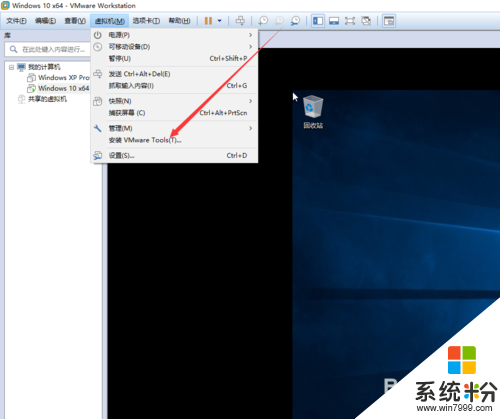
2、我们点击打开回收站,如图示。
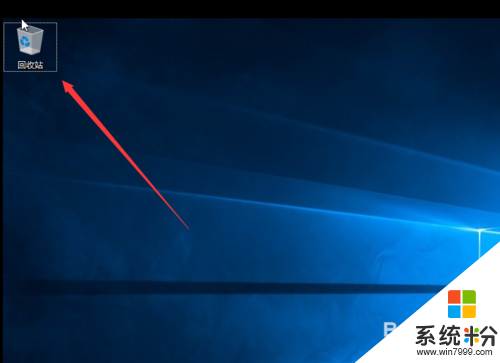
3、然后我们点击打开DVD驱动器,点击打开。
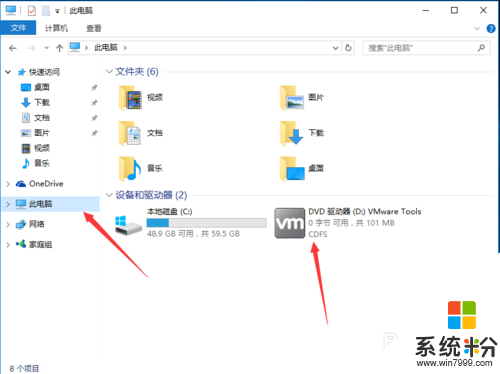
4、然后我们点击setup。
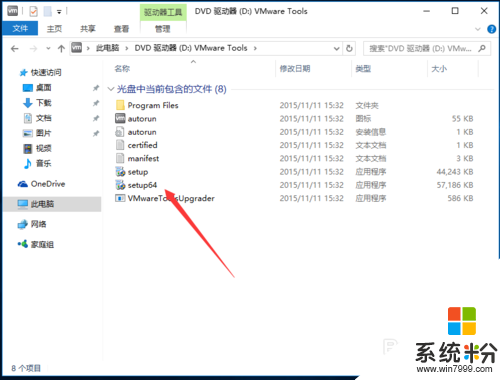
5、然后我们可以看到安装的过程。
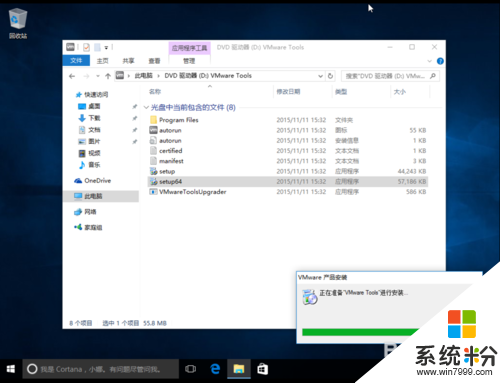
6、我们点击下一步。
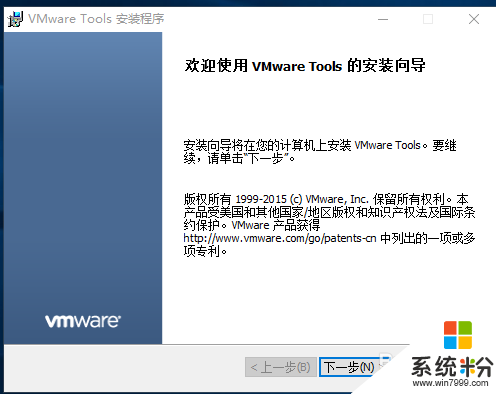
7、选择典型安装,直接点击下一步。
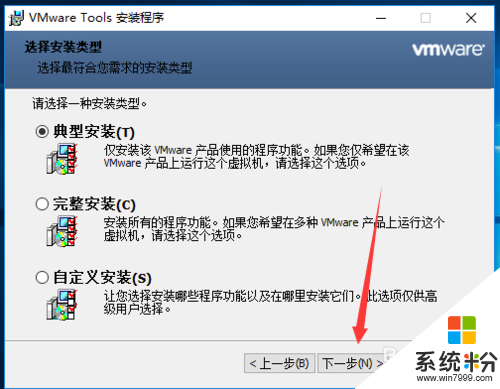
8、最后点击安装,即可。剩下的,我们做的就是等待即可。
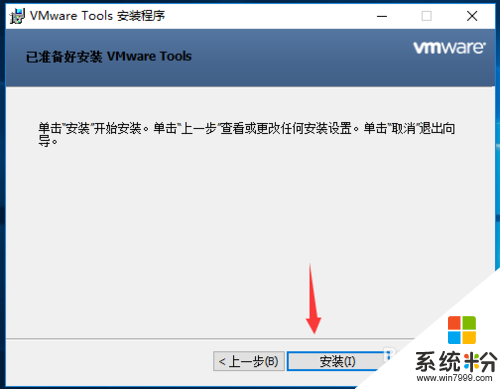
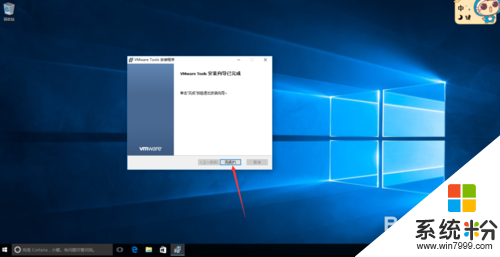
以上就是win10虚拟机无法全屏怎么解决的全部内容,希望能帮到有需要的用户。关于电脑操作系统下载大家还有其他问题需要解决的话,欢迎上系统粉查看相关的教程。